A funcionalidade Correspondência da biblioteca de scan bodies é útil ao escanear áreas de difícil acesso, como uma área de implante estreita ou materiais de scan body de metal.
Ao escanear o scan body preso ao acessório implantado, você pode substituir os dados do scan body pelos dados da biblioteca para reproduzir com precisão a posição e o ângulo do implante.
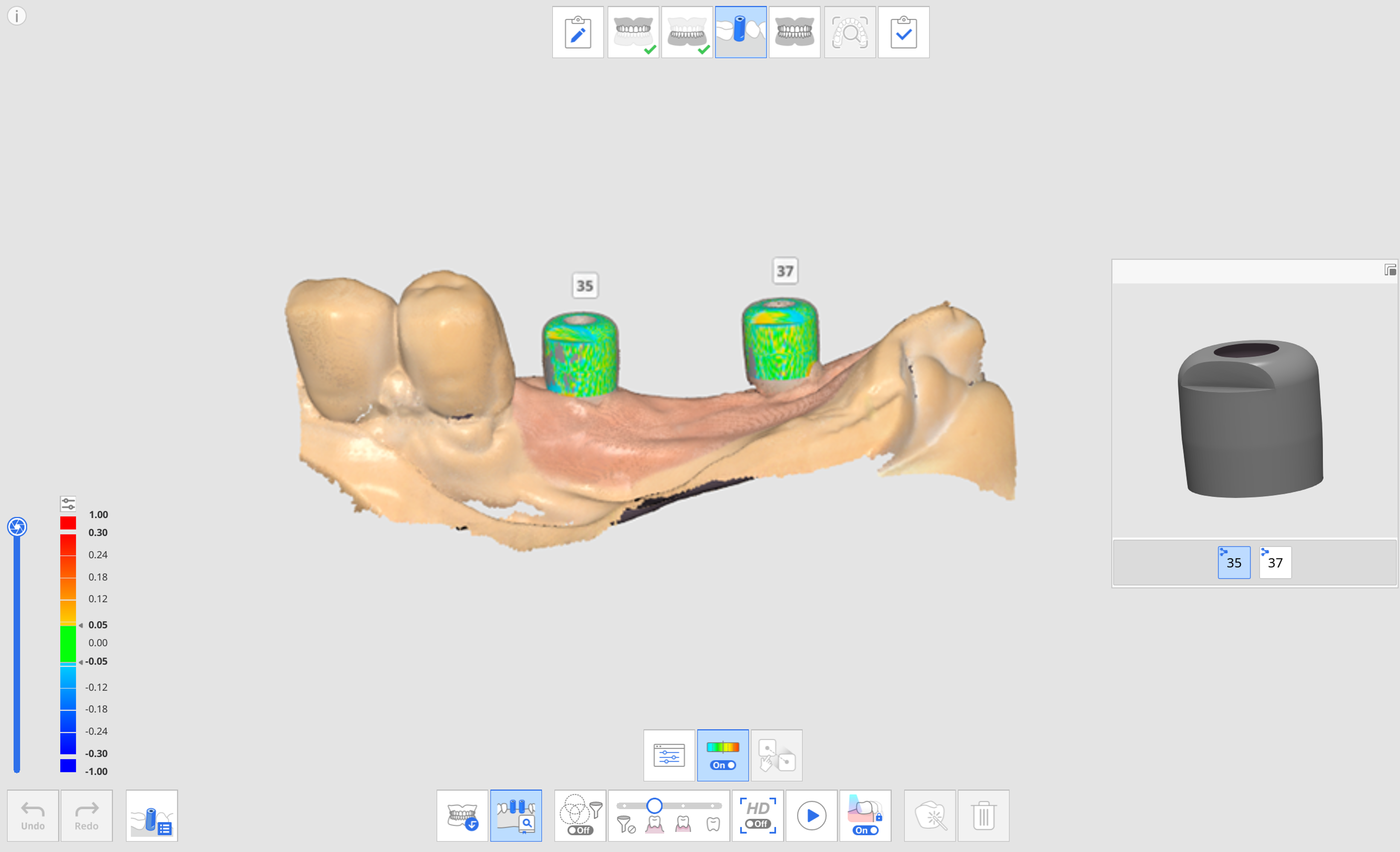
As ferramentas a seguir são fornecidas na funcionalidade Correspondência da biblioteca de scan bodies.
 | Número do Dente | Permite que os usuários selecionem um número de dente individual para o alvo de aquisição de dados. |
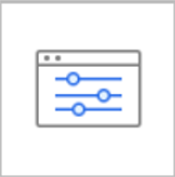 | Biblioteca do scan body | Atribui dados da biblioteca a cada dente e gerencia os dados da biblioteca. |
 | Exibir/Ocultar desvio | Mostra ou oculta o desvio entre os dados alinhados usando um mapa de cores. |
 | Alinhamento manual | Permite que os usuários alinhem os dados da biblioteca e escaneiem os dados manualmente. Você pode alinhar os dados com um a três pontos de alinhamento. |
Como usar a Correspondência da biblioteca de scan bodies
Atribuir biblioteca do scan body
Antes de adquirir os dados do scan body, você deve atribuir a biblioteca desejada para cada número de dente.
- Adquira dados nas etapas de Maxila ou de Mandíbula antes de fixar o scan body.
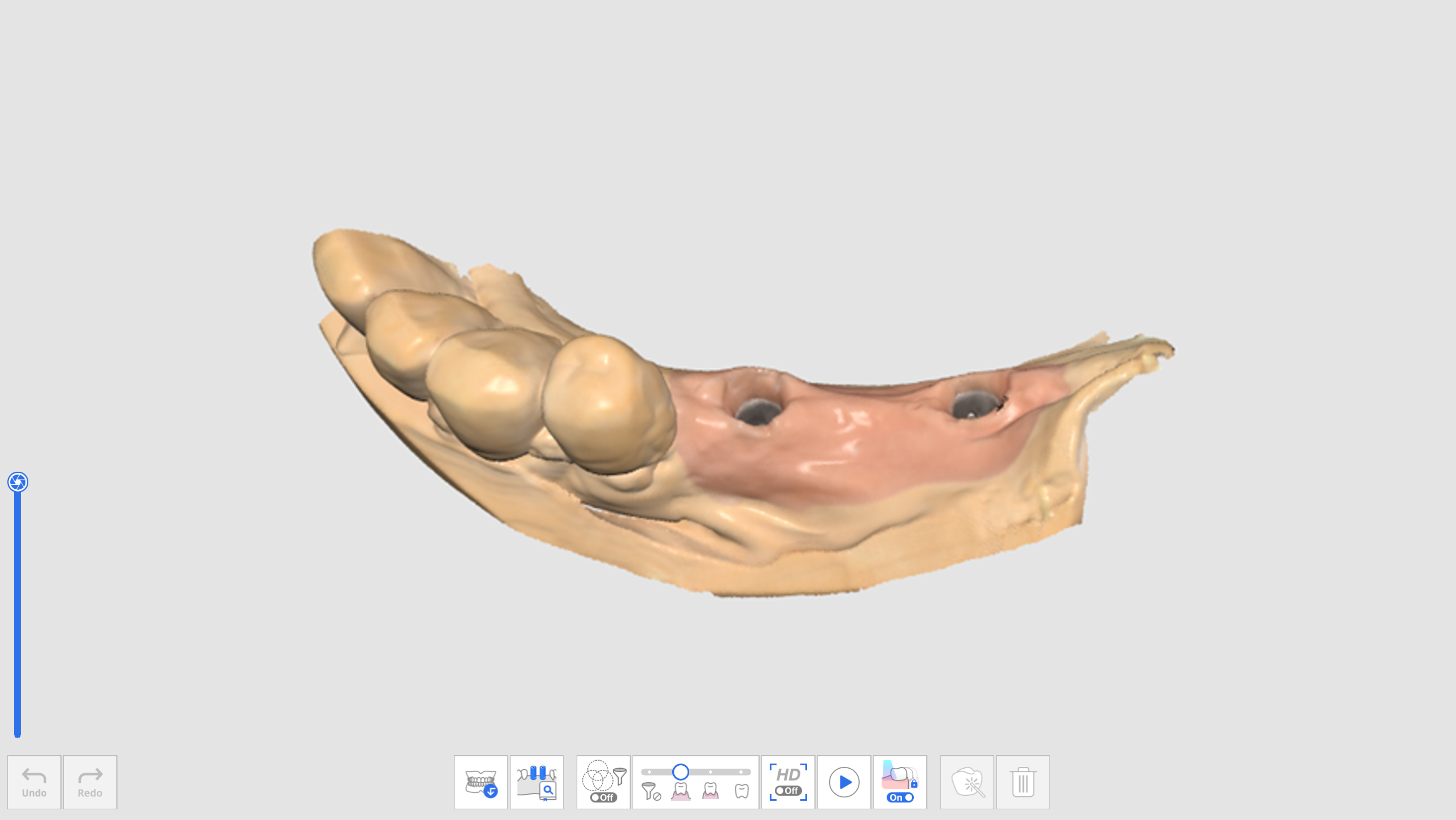
- Vá para a etapa Scan body e obtenha dados de escaneamento após fixar o scan body.
- Clique no ícone da ferramenta "Correspondência da biblioteca de scan bodies" na parte inferior da tela.
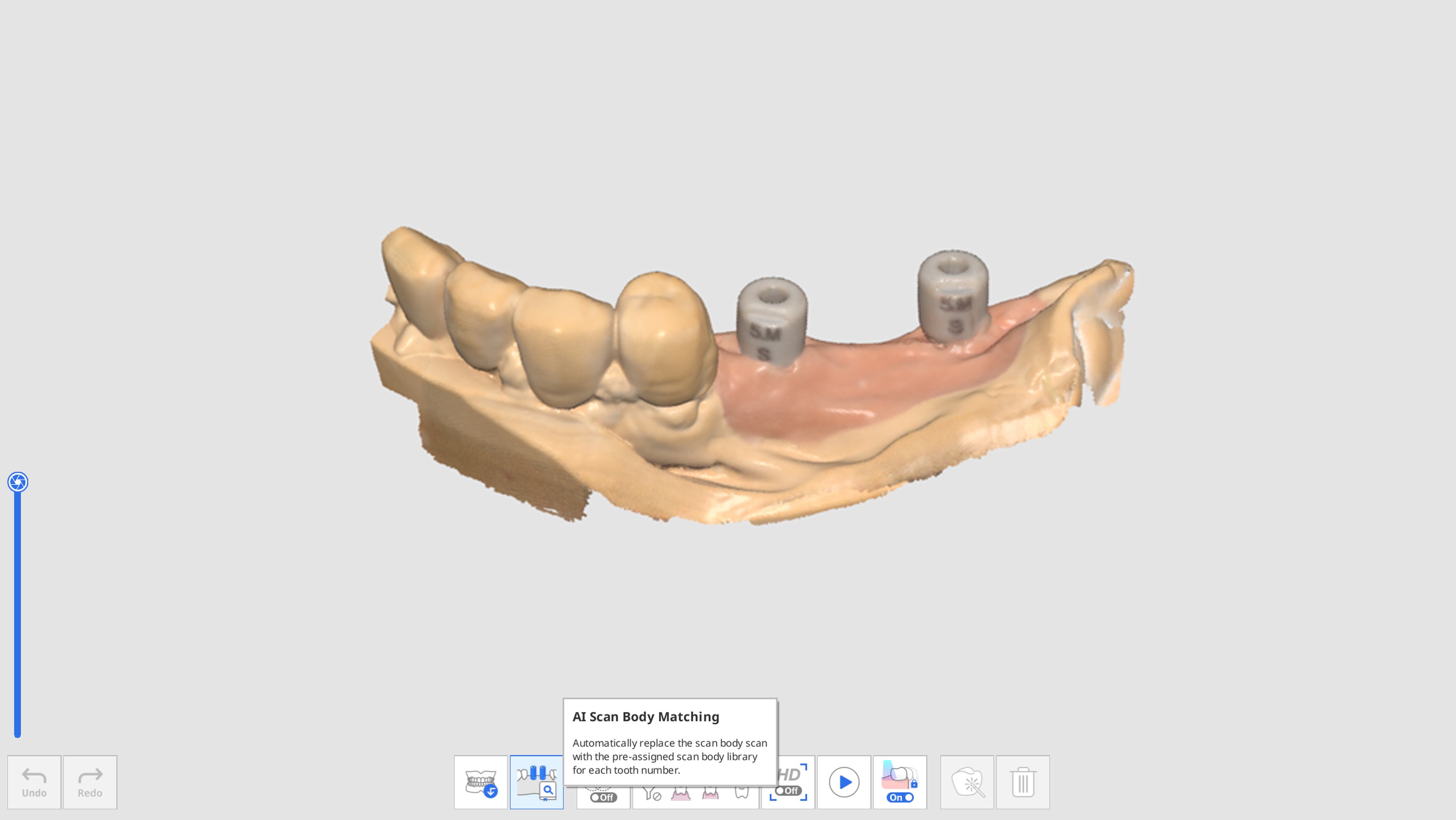
- Clique no ícone "Biblioteca do scan body".

- A caixa de diálogo a seguir aparece para definir a biblioteca do scan body para cada dente.
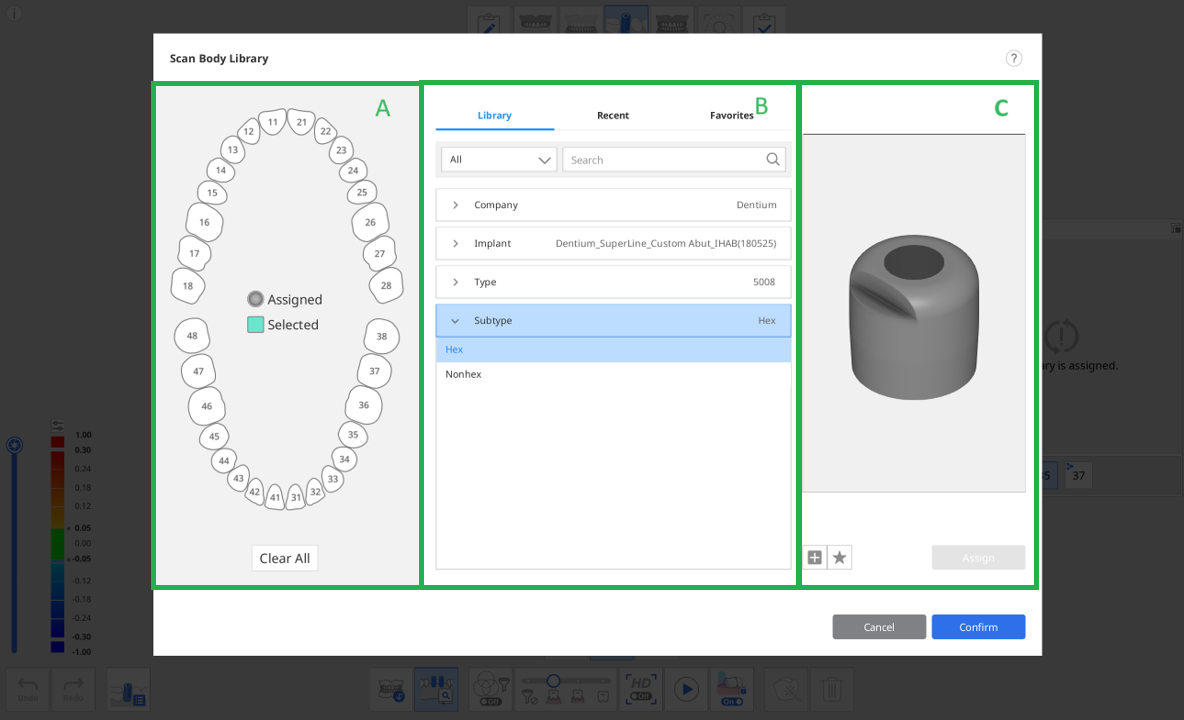 As três guias a seguir são fornecidas na seção B para seleção da biblioteca do scan body.
As três guias a seguir são fornecidas na seção B para seleção da biblioteca do scan body.- Biblioteca: todas as bibliotecas de scan body registradas são listadas por Empresa, Implante, Tipo e Subtipo. Você pode pesquisar por bibliotecas de scan body inserindo seus nomes.
- Recente: as bibliotecas de scan body usadas mais recentemente são listadas com a data do último uso.
- Favorito: as bibliotecas de scan body marcadas com estrela são listadas. Você pode adicionar uma biblioteca do scan body à guia Favoritos para facilitar o acesso clicando no ícone "Adicionar aos favoritos" abaixo da imagem de pré-visualização.
- Selecione um ou vários dentes da seção A e uma biblioteca na seção B para atribuir.É possível adicionar uma nova biblioteca clicando no botão "+" abaixo para pré-visualizar a imagem. Para o registro, são suportados arquivos nos formatos STL, OBJ e PLY.
- Verifique a biblioteca selecionada na pré-visualização 3D. Você pode girar, mover, aumentar e diminuir o zoom.
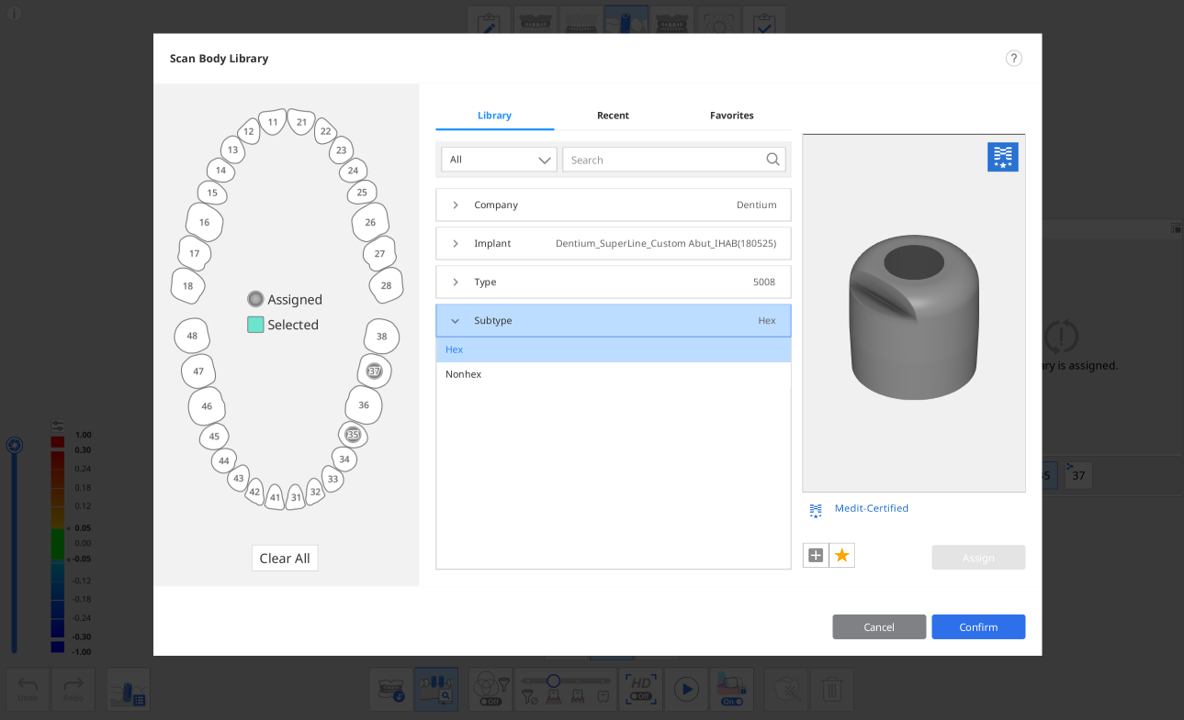 Certificado pela MeditAs bibliotecas do scan body com o logotipo da Medit no canto superior direito aplicam um algoritmo otimizado para o alinhamento da biblioteca do scan body a fim de minimizar o impacto do erro de escaneamento devido ao processamento e ao material do fabricante do scan body.
Certificado pela MeditAs bibliotecas do scan body com o logotipo da Medit no canto superior direito aplicam um algoritmo otimizado para o alinhamento da biblioteca do scan body a fim de minimizar o impacto do erro de escaneamento devido ao processamento e ao material do fabricante do scan body. - Clique em "Atribuir" para atribuir o scan body selecionado ao número de dente.
- Depois de atribuir todas as bibliotecas necessárias, clique em "Confirmar".
Alinhar biblioteca do scan body
Depois de atribuir uma biblioteca a um número de dente, a Correspondência da biblioteca de scan bodies alinhará automaticamente a biblioteca aos dados adquiridos durante o escaneamento.
- Ative a ferramenta "Correspondência da biblioteca de scan bodies" na parte inferior da tela.
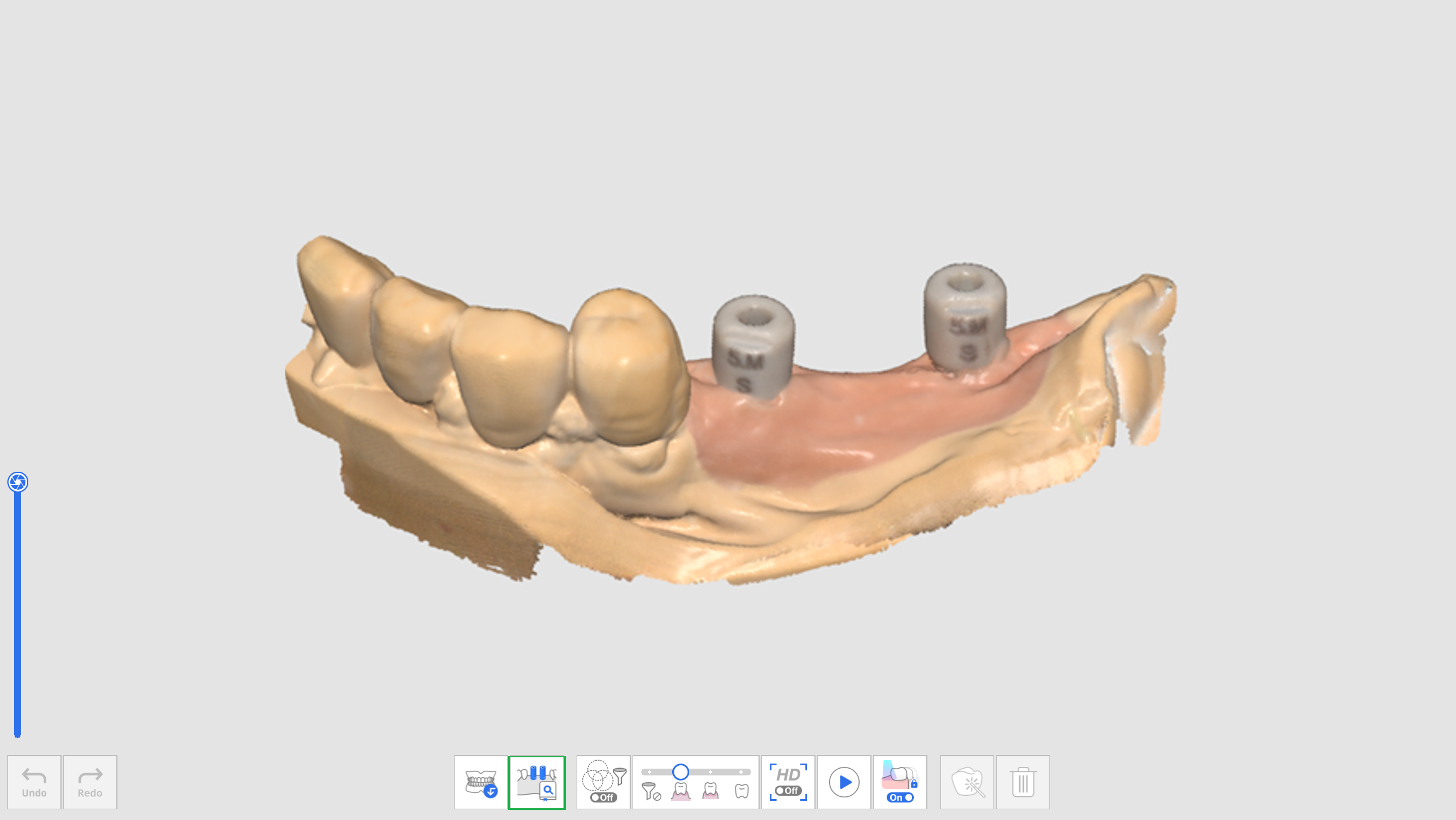
- Ao escanear os dados de scan body, o programa tenta automaticamente alinhar a biblioteca que você atribuiu ao número do dente com os dados de escaneamento adquiridos.
- Depois que uma biblioteca do scan body estiver alinhada, você poderá verificar os dados de escaneamento e o desvio da biblioteca por meio do mapa de cores.
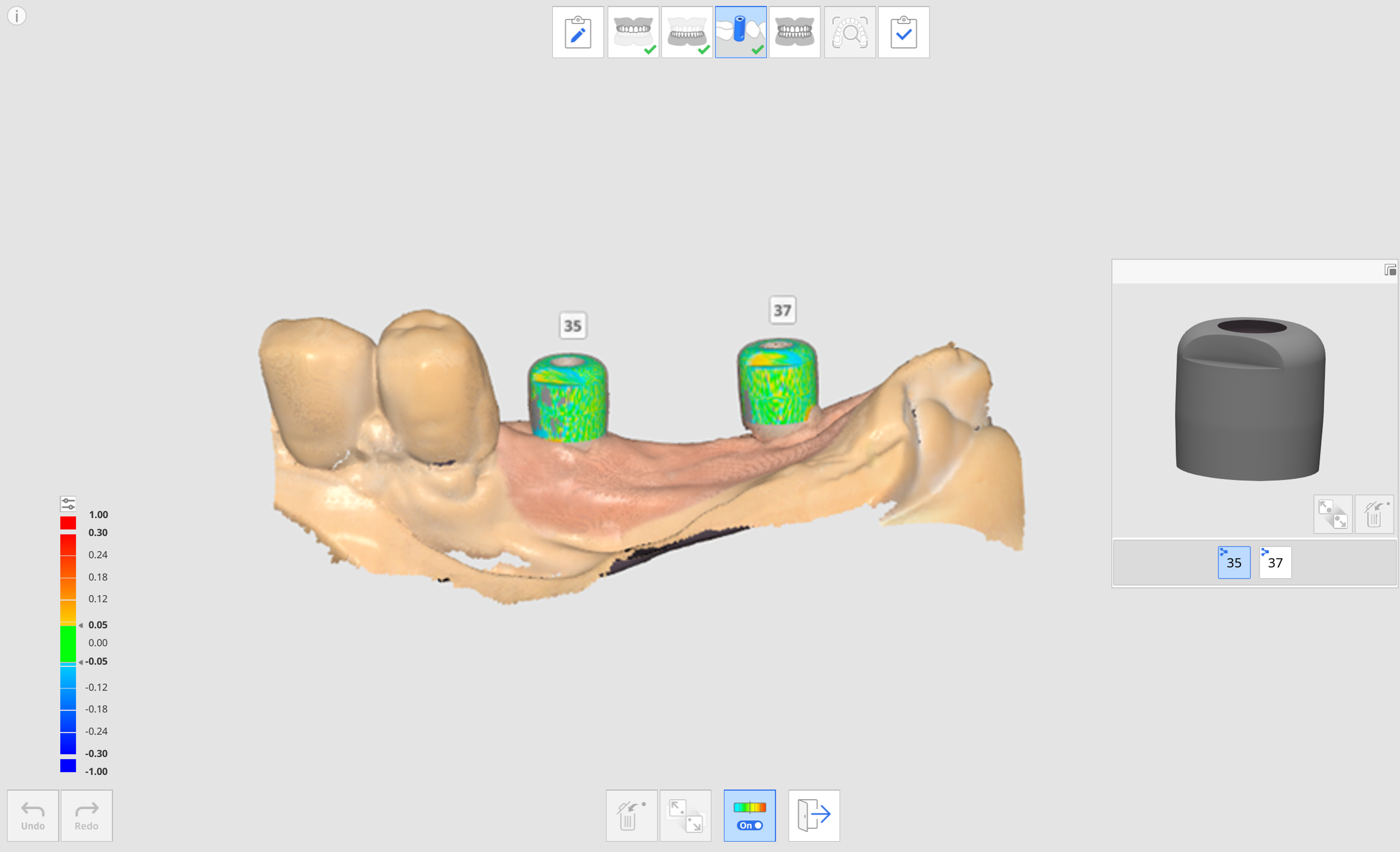
- Repita para selecionar outro número de dente na pré-visualização e alinhar mais bibliotecas de scan body.
- Após o escaneamento, você poderá alinhar manualmente qualquer biblioteca que não tiver sido alinhada automaticamente durante o escaneamento.
- Clique no ícone "Alinhamento manual".

- Clique em um a três pontos de alinhamento correspondentes nos dados da biblioteca para o número do dente selecionado na pré-visualização da biblioteca e nos dados de escaneamento.
- Após concluir o alinhamento manual, clique em “Sair” para verificar as bibliotecas alinhadas.
- Se os scan bodies estão perto demais uns dos outros ou se tocam quando fixados, você pode usar o ícone "Grupo de dados para alinhamento da biblioteca" na parte inferior. Com essa funcionalidade, você pode criar outro grupo de dados para adquirir dados de escaneamento e alinhar as bibliotecas de scan bodies atribuídas a cada número de dente.